如何更改Win10扬声器音质?Win10系统扬声器音质设置方法
更新日期:2024-03-20 10:07:52
来源:投稿
手机扫码继续观看

当我们用win10系统电脑听歌或者看一些欧美大片的时候,如果电脑扬声器音质设置的好的话,会在很大程度上提升我们的听视觉享受。接下来,小编就向大家分享win10系统扬声器音质设置方法,让你体验到更高品质的音质。
第一步、右键单击任务栏通知区域声音图标,菜单中选择“播放设备”;
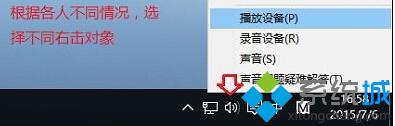
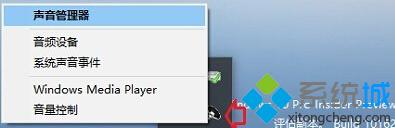
温馨提示:如果是高清晰音频管理器,右键菜单中选择“声音管理器”。
第二步、在声音窗口,播放选项下,右击播放设备,耳机或者扬声器,菜单中选择“属性”;
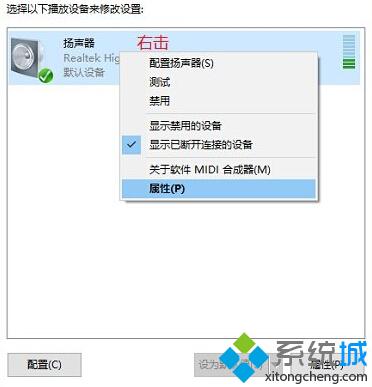
第三步、在扬声器属性对话框,点击转至“高级”选项卡,点击默认格式选项后面的向下箭头,选择自己认为合适的音质效果后确定即可。
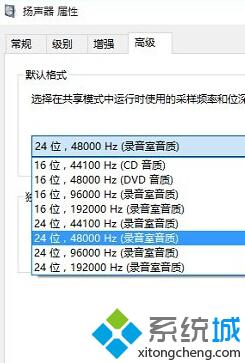
win10系统扬声器音质设置方法其实非常简单,只要简单三步,我们就能在原本的硬件条件下,得到到更好的音质效果。
相关推荐:
win10预览版系统怎么替换电脑声音文件更改开关机提示音【图】
该文章是否有帮助到您?
常见问题
- monterey12.1正式版无法检测更新详情0次
- zui13更新计划详细介绍0次
- 优麒麟u盘安装详细教程0次
- 优麒麟和银河麒麟区别详细介绍0次
- monterey屏幕镜像使用教程0次
- monterey关闭sip教程0次
- 优麒麟操作系统详细评测0次
- monterey支持多设备互动吗详情0次
- 优麒麟中文设置教程0次
- monterey和bigsur区别详细介绍0次
系统下载排行
周
月
其他人正在下载
更多
安卓下载
更多
手机上观看
![]() 扫码手机上观看
扫码手机上观看
下一个:
U盘重装视频











